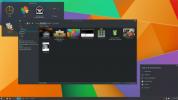كيفية تغيير شاشة التوقف على XFCE
ال بيئة سطح المكتب XFCE، كما هو جيد ، لا يزال مبنيًا بشكل أساسي على التكنولوجيا القديمة أكثر من تلك المشابهة شلوم جنوم أو كيدي بلازما 5. تظهر هذه الحقيقة بشكل خاص مع خيارها للذهاب مع شاشات التوقف ، بدلاً من طريقة حديثة لقفل الشاشة للقيام بالأشياء. ومع ذلك ، على الرغم من أن استخدام شاشة التوقف يمكن اعتباره قديمًا ، إلا أن XFCE4 يقوم بذلك بشكل جيد من خلال تقديم للمستخدمين Xscreensaver ، وهي أداة شاشة التوقف القابلة للتكوين والتخصيص بسهولة.
تغيير شاشة التوقف
لتعديل خيارات شاشة التوقف على سطح مكتب XFCE ، ستحتاج إلى الوصول إلى نافذة الإعدادات الرئيسية. للوصول إلى هذه المنطقة ، افتح قائمة التطبيق ، وانقر على أيقونة الإعدادات. أو اضغط على Alt + F2 على لوحة المفاتيح لإظهار قائمة التشغيل السريع. ثم اكتب "xfce4-settings-manager" واضغط على أدخل لفتح الإعدادات على الفور.
مع فتح نافذة الإعدادات الرئيسية على سطح المكتب XFCE ، قم بالتمرير عبر قائمة الخيارات على الشاشة حتى تقوم بذلك ابحث عن "شاشة التوقف". انقر نقرا مزدوجا على أيقونة "شاشة التوقف" للوصول إلى منطقة التكوين ل XFCE و Xscreensaver.
في إعدادات شاشة التوقف لـ XFCE ، سترى الكثير من الخيارات المختلفة للاختيار من بينها. تجاهل جميع الخيارات وابحث عن القائمة على اليمين. في هذه القائمة ، هناك العديد من شاشات التوقف المختلفة للاختيار من بينها. لا تتردد في إلغاء تحديد المربعات لشاشات التوقف عن تلك التي لا تريدها.
أو ، لتعيين Xscreensaver فقط لاستخدام شاشة توقف واحدة ، ابحث عن قائمة "الوضع" وانقر على السهم المنسدل. من هنا ، انظر إلى القائمة وقم بتغييرها من "شاشة التوقف العشوائية" إلى "شاشة توقف واحدة فقط".

بمجرد تعيين نظام Xscreensaver على "شاشة واحدة فقط" ، انتقل من خلال قائمة مختلفة شاشات التوقف على اليسار وحدد شاشة التوقف التي ترغب في استخدامها على XFCE مع شاشة التوقف النظام.
تغيير مشغلات شاشة التوقف
بشكل افتراضي ، يتم تكوين شاشة التوقف XFCE للتنشيط بعد حوالي 10 دقائق من عدم النشاط. بالنسبة للعديد من المستخدمين ، فإن 10 دقائق مبكرة جدًا ، حيث غالبًا ما يجلس الكثيرون على أجهزة الكمبيوتر الخاصة بهم ، ويقرأون شيئًا فقط لتقطعه شاشة التوقف.
إذا كان الحد الزمني الافتراضي يزعجك ، فستكون سعيدًا بمعرفة أنه من الممكن تعديل وتغيير الوقت الذي ينشطه Xscreensaver. للقيام بذلك ، افتح إعدادات شاشة التوقف في XFCE ، وشق طريقك إلى منطقة "الفراغ بعد" في الجزء السفلي الأيسر من النافذة.

لتعيين وقت تنشيط شاشة التوقف ، انقر فوق مربع النص ، وقم بتغييره من 10 دقائق إلى رقم أعلى. ثم أغلق النافذة حيث سيتم تطبيق الإعدادات على النظام تلقائيًا.
الفاصل الزمني لتغيير شاشة التوقف
إذا كنت تستخدم XScreensaver على XFCE ومكّنت "شاشة عشوائية" ، ولكنك لا تحب مدى سرعة دورات النظام بين شاشات التوقف الفردية ، يمكنك تغييرها بالانتقال إلى إعدادات "دورة بعد" لـ Xscreensaver.
للوصول إلى إعدادات "دورة بعد" ، افتح إعدادات XFCE على سطح مكتب Linux وانتقل إلى إعدادات Xscreensaver وابحث عن "Cycle After" في أسفل النافذة ، تحت "Blank After" منطقة.

الإعدادات الافتراضية لـ Xscreensaver للتغيير من شاشة توقف إلى أخرى حوالي 10 دقائق. إذا كنت تريد أن يقوم النظام بذلك بشكل أسرع ، قم بتغيير الرقم إلى شيء أقل من 10 دقائق. أو ، لتغييرها بشكل أبطأ ، قم بتغييرها إلى رقم أعلى من 10 دقائق.
بمجرد إضافة الرقم الجديد إلى "دورة بعد" في إعدادات Xscreensaver ، يجب أن يعتمد النظام تلقائيًا أحدث التغييرات.
تعطيل شاشة التوقف
قد ترغب في تعطيل نظام Xscreensaver تمامًا من بيئة سطح المكتب XFCE إذا كنت تكره شاشات التوقف ، ولا ترغب في رؤية أشكال ومقاطع فيديو غريبة يتم تشغيلها عندما يكون الكمبيوتر في وضع الخمول الوضع. انه مفهوم؛ شاشات التوقف ليست للجميع.
هناك طريقتان لإغلاق نظام Xscreensaver على XFCE. في هذا القسم ، سنعرض لك كلتا الطريقتين للقيام بذلك.
الطريقة الأولى - إيقاف Xscreensaver بالكامل
لإيقاف Xscreensaver حتى لا يدخل النظام حيز التنفيذ على الإطلاق ، افتح إعدادات شاشة التوقف في XFCE. ثم ، من هناك ، حدد موقع زر القائمة المنسدلة "الوضع" وانقر فوقه بالماوس لإظهار الخيارات.
في قائمة الخيارات ، ابحث عن "تعطيل شاشة التوقف" وحدده لإيقاف Xscreensaver لبيئة سطح المكتب XFCE بشكل دائم.

عند تعيينه على "تعطيل شاشة التوقف" ، أغلق النافذة لإنهاء تطبيق الإعدادات.
الطريقة 2 - تعطيل الرسوم المتحركة ولكن الحفاظ على Xscreensaver
هل تريد تعطيل الرسوم المتحركة الغريبة التي يلعبها Xscreensaver عندما يكون جهاز الكمبيوتر الخاص بك خاملاً مع الحفاظ على وظيفة القفل؟ إذا كان الأمر كذلك ، فإليك ما يجب فعله. أولاً ، افتح إعدادات شاشة التوقف لـ XFCE وانقر على القائمة المنسدلة "الوضع" باستخدام الماوس.
ابحث في القائمة المنسدلة "الوضع" عن "الشاشة الفارغة فقط" واضبط Xscreensaver عليها ، بحيث يقوم النظام بقفل الشاشة دون تشغيل الرسوم المتحركة.

بمجرد تعيين Xscreensaver على "شاشة فارغة فقط" ، أغلق النافذة.
بحث
المشاركات الاخيرة
كيفية لعب ألعاب Windows الحديثة على Linux مع Steam Play
لطالما كان Valve بطل Linux ، ونحن نرى ذلك من خلال مدى دعمهم لنظام L...
كيفية تحويل قفزة OpenSUSE إلى Tumbleweed
OpenSUSE Leap هو توزيعة لينكس صلبة توفر منصة صلبة للأشخاص الجادين. ...
9 أفضل الأسباب لاستخدام Fedora Linux
بجانب من أوبونتويعد Fedora Linux أحد أشهر أنظمة التشغيل مفتوحة المص...